
Ak si chcete vytvoriť webovú stránku a k vašej doméne už máte aj webové miesto, tak potrebujete nahrať obsah na server.
Vytvorenie, nastavenie alebo zmena účtu FTP
Prvé, čo je potrebné vykonať, je vytvoriť si alebo aktualizovať FTP účet. Každá doména po priradení do Control Panela má vytvorený základný FTP účet, ku ktorému si môžete zmeniť heslo - základné heslo je rovnaké ako do Control Panela (heslo pre FTP odporúčame zmeniť z bezpečnostných dôvodov).
Heslo k FTP si môžete zmeniť cez Control Panel, naľavo v menu kliknite na Webhosting, vyberte doménu, ku ktorej chcete zmeniť alebo nastaviť heslo k FTP a v sekcii služieb kliknite na Správa FTP účtov:
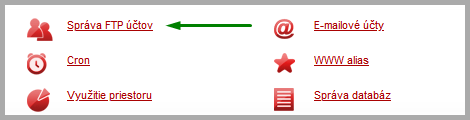
Keď kliknete na Správa FTP účtov, uvidíte informácie o FTP údajoch (serveroch a portoch), dočasnú adresu vašej webovej lokality (zobrazí obsah stránky aj keď ešte nefungujú DNS záznamy) a základné konto pre prihlásenie na FTP (s názvom vašej domény), pomocou ktorého sa môžete prihlásiť na server. Ako prvé odporúčame kliknúť na modrú ceruzku napravo a upraviť si konto, vysvetlenie pod obrázkom:
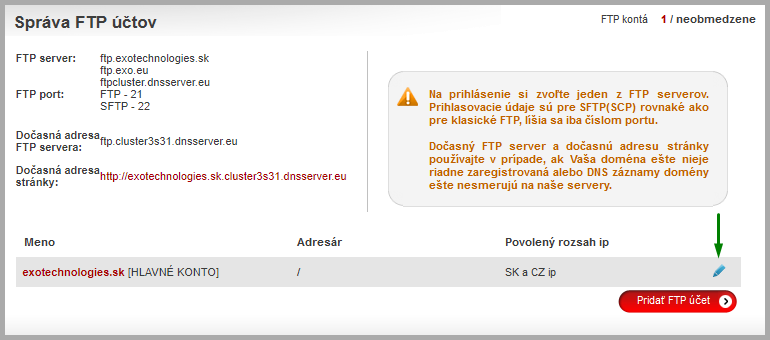
Po kliknutí na modrú ceruzku si môžete si nastaviť (resp. vygenerovať) nové heslo. Pôvodné heslo, je rovnaké ako ku Control panelu, preto z bezpečnostných dôvodov odporúčame si ho zmeniť na iné. Postačí kliknúť na Generovať, heslo si skopírujte (budete ho potrebovať) a dole kliknite na Zmeniť:
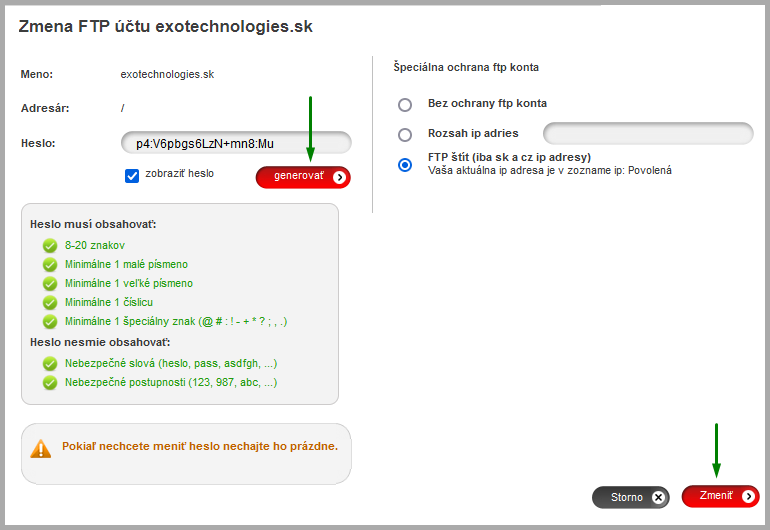
Pri generovaní hesla sa automaticky zobrazuje nápoveda, či heslo spĺňa bezpečnostné požiadavky. Preto heslo si môžete zadať aj nejaké svoje, ak bude spĺňať všetky požiadavky.
Taktiež si môžete nastaviť Špeciálnu ochranu FTP konta, predvolená možnosť je nastavená na slovenské a české IP adresy, ak cestujete mimo týchto krajín a potrebujete používať FTP, odporúčame ochranu vypnúť úplne.
- Bez ochrany ftp konta - na FTP budete mať povolenie sa prihlásiť zo všetkých krajín vo svete
- Rozsah ip adries - tu si nastavte IP adresu (alebo adresy), z ktorých sa bežne pripájate. Ak váš internetový provider vám zmení IP adresu, ktorá bude mimo rozsah, pripojenie nebude možné a bude potrebné si IP adresu aktualizovať. Túto možnosť odporúčame používať len vo výnimočných prípadoch a ideálne ak používate len pevnú IP adresu.
- FTP štít (iba sk a cz ip adresy) - pripojenie bude povolené len zo známych slovenských a českých IP adries uložených v našej databáze. Ak máte vybranú túto možnosť a bezpečne viete, že ste na slovenskej alebo českej IP adrese, navštívte stránku Moja IP adresa, skopírujte si vašu IP adresu a pošlite nám ju na email support@exohosting.sk, aby sme ju mohli zaradiť do databázy. V prípade ak sa súrne potrebujete pripojiť na FTP, odporúčame dočasne zrušiť túto možnosť (prepnúť na možnosť Bez ochrany ftp konta)
Vytvorenie FTP prístupu pre konkrétnu zložku alebo subdoménu
FTP kontá pre prípad potreby si môžete nastaviť aj pre prihlásenie do konkrétnej zložky alebo subdomény. Tieto zložky alebo subdomény, ku ktorým chcete vytvoriť priamy FTP prístup, musia fyzicky existovať, takže najprv si vytvorte zložku (adresár) resp. subdoménu, ak zložka / subdoména fyzicky neexistuje, nebude možné FTP konto vytvoriť. Potom vytvorte samotné FTP konto a v tomto prípade je potrebné zadať cestu k zložke ako v príklade na obrázku...
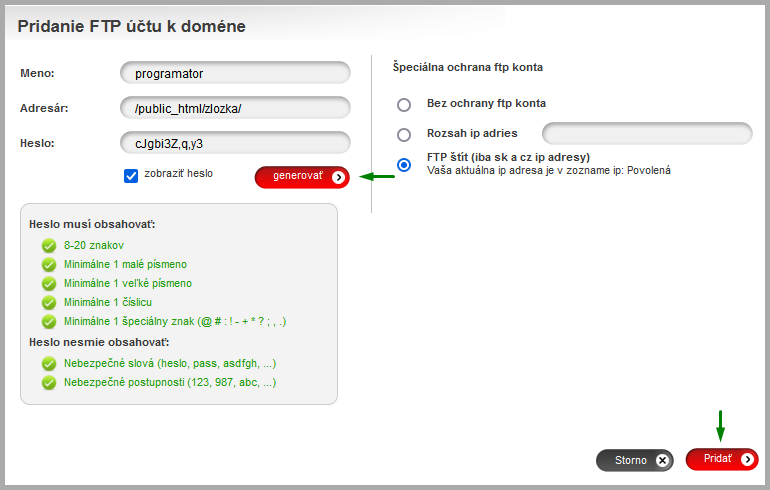
... alebo k subdoméne. Všimnite si, ako sa adresa v poli Adresár, oproti prvému prípadu.
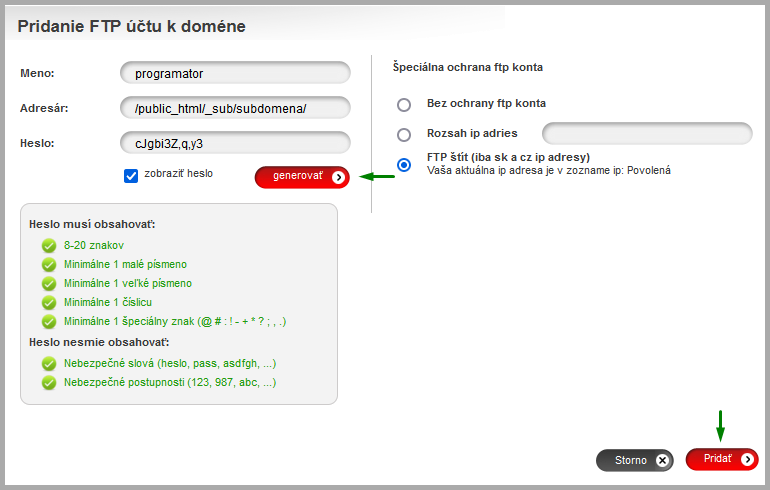
Aké meno zvolíte, také sa automaticky priradí k názvu domény a spolu vytvoria prihlasovacie meno pre ďalší účet na FTP. Napríklad ak pri vytváraní nového FTP účtu zvolíte prihlasovacie meno programator, a doménu máte exotechnologies.sk, tak konečné prihlasovacie meno bude exotechnologies.sk.programator.

Prihlásenie na server pomocou protokolu FTP
Prihlásenie si môžete otestovať pomocou WebFTP na adrese https://monsta.dnsserver.eu/ - stačí vám zadať prihlasovacie meno (štandardne názov domény bez www) a heslo. Zadávať server nemusíte, ten je nastavený už automaticky.
Prihlásenie pomocou Monsta FTP webového klienta:
Na prihlásenie je potrebné zadávať server, stačí prihlasovacie meno a heslo.
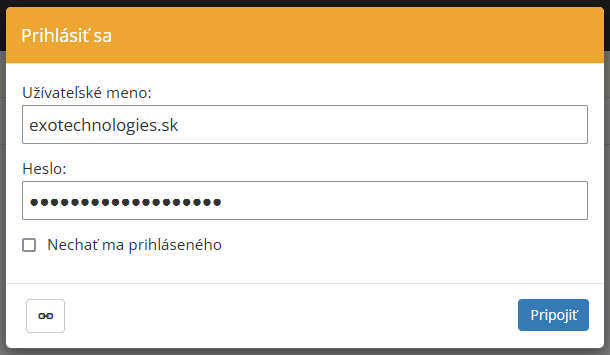
Monsta FTP odporúčame používať pre menšie úpravy stránky alebo v prípade núdze. Ak sa potrebujete pravidelne pripájať na server (FTP), odporúčame používať nejaký FTP klient. Viac informácií nájdete nižšie v sekcii Prihlásenie na server pomocou FTP klientov.
Po prihlásení uvidíte východziu stromovú štruktúru adresárov na serveri
- conf - tu nájdete php.ini súbory pre jednotlivé PHP verzie, súbory môžete upravovať podľa potreby
- data - sem si môžete v prípade potreby dočasne odkladať zálohy súborov, adresár data je prístupný len cez FTP
- logs - sem sa ukladali záznamy procesov, tie teraz nájdete v Control Paneli pod službou Logy, zložka bude v budúcnosti odstránená
-
public_html - sem nahrávajte súbory webovej stránky
- _sub - pod public_html nájdete zložku _sub, sem nahrávajte zložky, ktoré majú byť subdoménami
- ssh - systémová zložka
- wrappers - systémová zložka
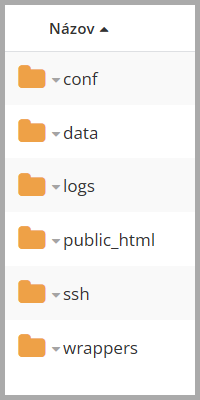
Všeobecné odporúčania pre začiatočníkov
- stránku musíte nahrávať do adresára public_html - adresár public_html predstavuje u nás hlavnú (koreňovú, root) zložku, do ktorej treba nahrávať súbory, ak chcete mať stránku na hlavnej doméne
- musí existovať indexová stránka - index.html, index.htm, index.php, index.php3 alebo index.wml, ak žiadnu takúto stránku nebudete mať, vaša doména bude vracať chybu 403 (Forbidden)
- server rozoznáva malé a veľké písmena, čiže Index.html nie je to isté ako index.html - odporúčame používať malé písmená, niektoré redakčné systémy môžu používať aj veľké písmená, v tomto prípade odporúčame do týchto názvov nezasahovať
- skontrolujte, či ste vymazali index.php, ktorý bol do vášho priestoru vložený po vytvorení konta - alebo si vytvorte vlastný index.php, ktorým pôvodný súbor prepíšete, inak sa bude zobrazovať naša východzia stránka s ponukou hostingových služieb
- ak si chcete vytvoriť subdoménu, vytvárať ju musíte v zložke _sub (ktorá sa nachádza pod zložkou public_html), ako nazvete zložku v zložke _sub, tak sa bude nazývať subdoména, viac informácií nájdete v článku Ako si môžem vytvoriť subdoménu?
- maximálna veľkosť jediného nahrávaného súboru môže byť 3000 MB
Prihlásenie na server pomocou FTP a SSH klientov
Pri správe súborov na serveri odporúčame používať FTP klient, vďaka ktorému si súbory webovej stránky budete vedieť spravovať pohodlnejšie. Nasledujúci zoznam obsahuje odporúčaných FTP klientov, kliknutím na odkaz sa presmerujete na konkrétny návod.
Pokročilejší užívatelia môžu skúsiť použiť SSH klient.
Pozrite aj tento článok
Pozrite aj tento článok










